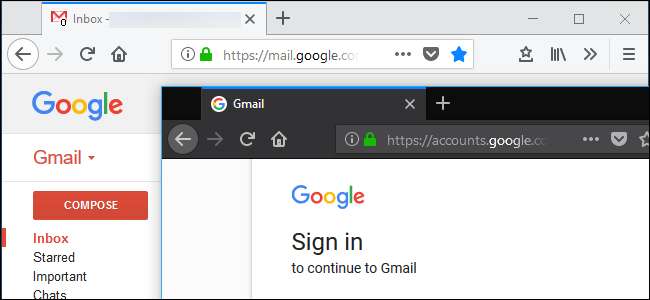
Firefox có hệ thống cấu hình riêng hoạt động như Trình chuyển đổi tài khoản người dùng của Chrome . Mỗi cấu hình có dấu trang, cài đặt, tiện ích bổ sung, lịch sử trình duyệt, cookie và dữ liệu khác của riêng nó. Ví dụ: bạn có thể muốn tạo một hồ sơ cho công việc và một hồ sơ riêng cho mục đích cá nhân, giữ chúng riêng biệt.
Mozilla ẩn Trình quản lý hồ sơ của Firefox, không làm cho nó trở thành một phần giao diện dễ nhìn thấy như Chrome. Tuy nhiên, nếu bạn muốn sử dụng các cấu hình trình duyệt khác nhau với cài đặt và dữ liệu của riêng chúng, thì Firefox có thể làm được.
Thay vào đó, hãy xem xét các vùng chứa nhiều tài khoản trong Firefox
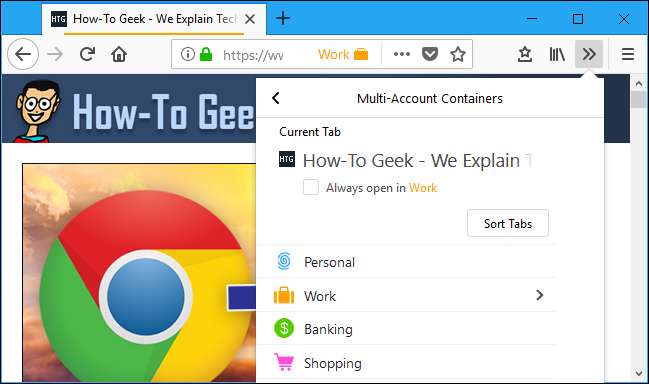
Mozilla có một giải pháp khác, được sắp xếp hợp lý hơn nếu bạn chỉ muốn giữ các phần duyệt web của mình tách biệt với nhau. Nó được đặt tên là “ Vùng chứa nhiều tài khoản trong Firefox Phần mở rộng ”và do chính Mozilla tạo ra. Tiện ích mở rộng này cho phép bạn chọn "Vùng chứa" cho mỗi tab bạn đã mở. Ví dụ: bạn có thể khởi chạy các tab trong vùng chứa “Công việc” khi bạn đang làm việc và vùng chứa “Cá nhân” khi bạn không làm việc. Vì vậy, nếu bạn có một tập hợp tài khoản công việc và tài khoản cá nhân riêng biệt, bạn có thể chỉ cần chuyển đổi giữa các vùng chứa mà không cần đăng nhập và đăng xuất khỏi mỗi trang web.
Mặc dù điều này không thay thế hoàn toàn nhu cầu về hồ sơ (dấu trang, lịch sử trình duyệt và tiện ích bổ sung được chia sẻ giữa các vùng chứa), nhưng nó cho phép bạn có trạng thái đăng nhập và cookie riêng cho mỗi vùng chứa.
Cách tạo hồ sơ và chuyển đổi giữa chúng
Mozilla Firefox hiện cho phép bạn quản lý hồ sơ trong khi nó đang chạy mà không cần sử dụng Trình quản lý hồ sơ có trong các phiên bản cũ hơn. Để truy cập tính năng này, hãy nhập “about: profiles” vào thanh địa chỉ của Firefox, sau đó nhấn Enter. Bạn có thể đánh dấu trang này để truy cập dễ dàng hơn trong tương lai, nếu bạn thích.
Nếu bạn chưa tìm hiểu các cấu hình Firefox trước đây, bạn có thể sẽ sử dụng cấu hình “mặc định”.
Để tạo hồ sơ mới, hãy nhấp vào nút “Tạo hồ sơ mới”.
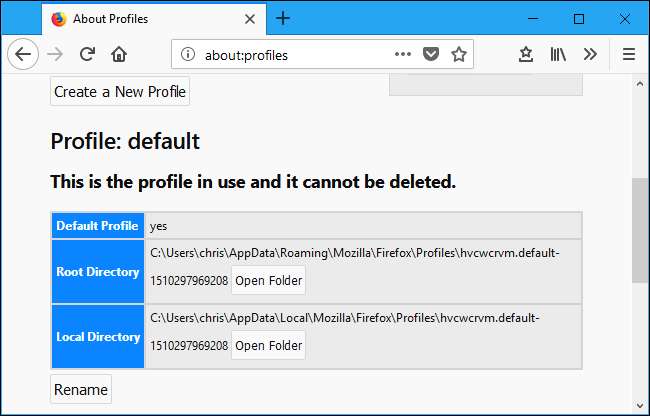
Nhấp qua cửa sổ “Trình hướng dẫn tạo hồ sơ” xuất hiện và cung cấp tên mô tả cho hồ sơ mới để bạn có thể nhớ nó dùng để làm gì. Ví dụ: bạn có thể đặt tên nó là “Hồ sơ công việc” nếu nó dành cho công việc.
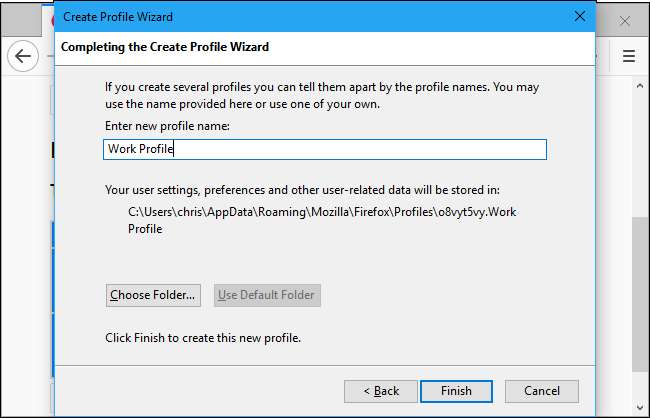
Để khởi chạy lại Firefox với cấu hình mới của bạn, trước tiên hãy nhấp vào nút “Đặt làm cấu hình mặc định” bên dưới cấu hình tại đây. Sau khi nó là cấu hình mặc định của bạn, hãy đóng tất cả các cửa sổ trình duyệt Firefox đang mở rồi khởi chạy lại Firefox. Nó khởi chạy với cấu hình mặc định mà bạn đã chọn.
Để chuyển trở lại cấu hình khác, hãy vào about: profiles một lần nữa, nhấp vào “Đặt làm cấu hình mặc định” cho cấu hình bạn muốn sử dụng, sau đó đóng và khởi chạy lại Firefox.
Nếu không cần hồ sơ nữa, bạn có thể nhấp vào nút “Xóa” tại đây để xóa hồ sơ khỏi hệ thống của mình. Hãy nhớ rằng thao tác này sẽ xóa tất cả dữ liệu được lưu với hồ sơ, bao gồm dấu trang, mật khẩu đã lưu và tiện ích bổ sung.
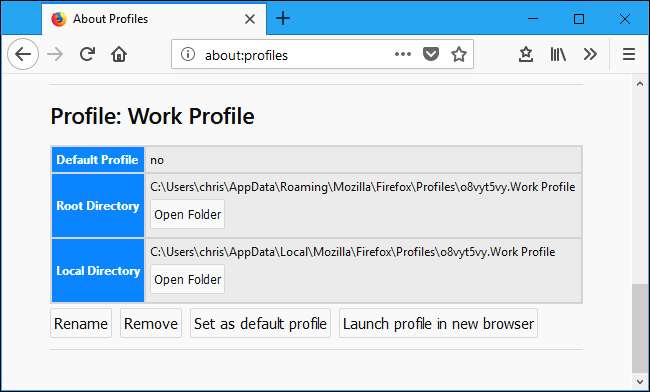
Cách sử dụng nhiều cấu hình cùng một lúc
Bạn có thể nhận thấy rằng có nút “Khởi chạy hồ sơ trong trình duyệt mới” trên trang “Giới thiệu về hồ sơ”. Tuy nhiên, nút này không có tác dụng gì khi sử dụng cấu hình mặc định của Firefox để xử lý cấu hình. Theo mặc định, Firefox chỉ chạy một cấu hình cùng một lúc. Bạn phải đóng và khởi chạy lại trình duyệt của mình để chuyển đổi giữa các cấu hình. Tuy nhiên, với một chút sửa đổi đối với phím tắt bạn sử dụng để khởi chạy nó, Firefox có thể chạy nhiều cấu hình cùng một lúc.
Để bật nhiều cấu hình Firefox cùng một lúc, bạn phải khởi chạy Firefox với
-không có điều khiển từ xa
tùy chọn dòng lệnh. Để thực hiện việc này, bạn cần chỉnh sửa lối tắt trên thanh tác vụ, màn hình nền hoặc menu Start mà bạn thường sử dụng để khởi chạy Firefox.
Ví dụ: nếu bạn sử dụng phím tắt trên thanh tác vụ để khởi chạy Firefox, hãy nhấp chuột phải vào biểu tượng Firefox trên thanh tác vụ, nhấp chuột phải vào “Mozilla Firefox” trong menu bật lên, sau đó chọn tùy chọn “Thuộc tính”.
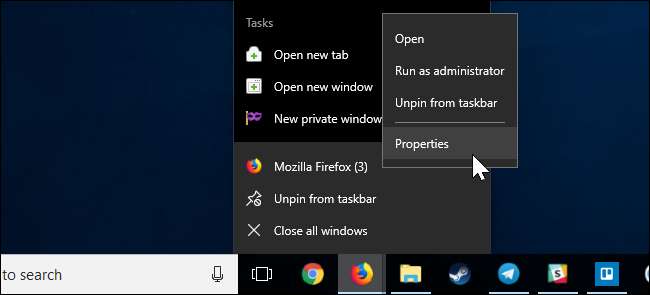
Trong cửa sổ thuộc tính, trên tab “Phím tắt”, đặt con trỏ của bạn ở cuối văn bản trong hộp “Mục tiêu”, sau đó thêm
-không có điều khiển từ xa
đến cuối văn bản. Hộp Target sẽ trông giống như sau:
"C: \ Program Files \ Mozilla Firefox \ firefox.exe" -no-remote
Nhấp vào “OK” để lưu các thay đổi của bạn.
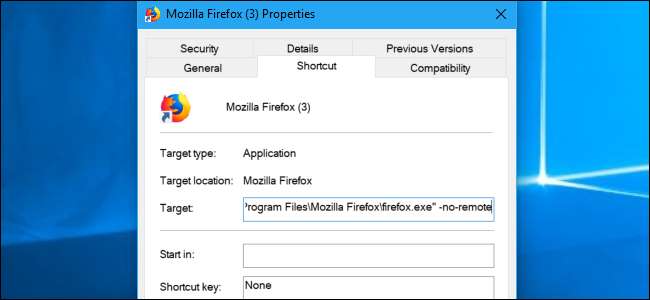
Đóng tất cả các cửa sổ trình duyệt Firefox đang mở, sau đó khởi chạy lại Firefox bằng phím tắt bạn vừa sửa đổi. Khi thực hiện, bạn có thể quay lại trang about: profile và nhấp vào nút “Khởi chạy profile trong trình duyệt mới”. Firefox mở một cửa sổ trình duyệt mới với cấu hình bạn đã chọn.
Nếu bạn cần trợ giúp để biết đó là cái nào, bạn luôn có thể đi tới menu> Tiện ích bổ sung> Chủ đề và đặt chủ đề khác nhau cho từng cấu hình.
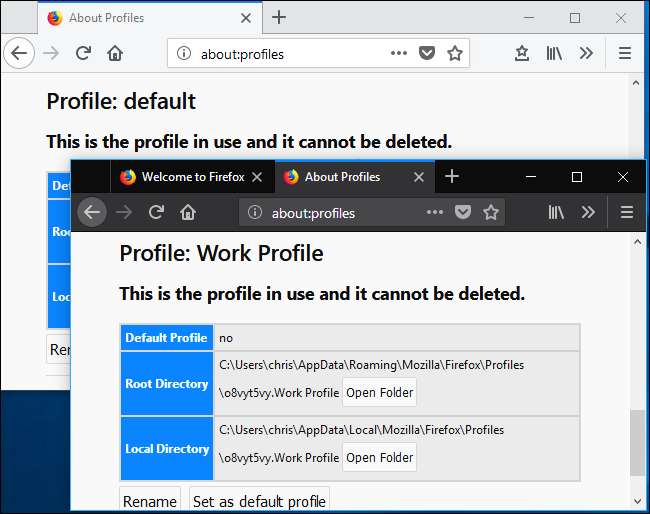
Cách sử dụng Trình quản lý hồ sơ cũ thay thế
Bạn cũng có thể thực hiện mọi thứ mà chúng tôi đã nói với Trình quản lý hồ sơ Firefox cũ hơn, nếu muốn. Điều này cũng cho phép bạn tạo các phím tắt đặc biệt để mở Trình quản lý hồ sơ của Firefox và khởi chạy Firefox với các hồ sơ cụ thể, nếu bạn muốn.
Trước tiên, bạn cần đóng Firefox hoàn toàn. Tiếp theo, bạn sẽ cần khởi chạy Firefox với
-p
công tắc điện.
-
Trên Windows
: Nhấn Windows + R, nhập
firefox.exe -pvào hộp Run xuất hiện, rồi nhấn Enter. -
Trên Mac
: Mở cửa sổ Terminal — nhấn Command + Space, nhập Terminal và nhấn Enter để thực hiện từ
Đốm sáng
. Tại lời nhắc, hãy nhập
/Application/Firefox.app/Contents/MacOS/firefox-bin -profilemanagervà sau đó nhấn Enter. -
Trên Linux
: Mở một thiết bị đầu cuối và chạy
firefox -profilemanagerchỉ huy.
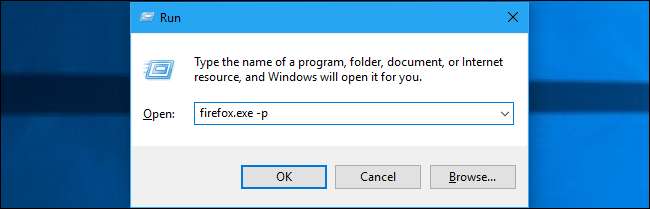
Bạn sẽ thấy cửa sổ hộp thoại Chọn hồ sơ người dùng. Theo mặc định, sẽ có một hồ sơ người dùng duy nhất có tên là "mặc định". Bạn có thể sử dụng cửa sổ này để tạo các cấu hình bổ sung, đổi tên các cấu hình hiện có và xóa chúng.
Nếu bạn muốn luôn thấy trình chọn cấu hình khi khởi động Firefox — điều này sẽ cho phép bạn chọn cấu hình mỗi khi bạn nhấp vào phím tắt Firefox của mình mà không yêu cầu lệnh đặc biệt - bạn có thể tắt tùy chọn “Sử dụng cấu hình đã chọn mà không cần hỏi khi khởi động " Lựa chọn. Điều này khiến Firefox hỏi bạn muốn cấu hình nào mỗi khi khởi động — ít nhất là cho đến khi bạn bật lại tùy chọn đó.

Bạn cần ít nhất một hồ sơ để sử dụng Firefox. Mỗi cấu hình đều có cài đặt, tiện ích mở rộng, dấu trang, lịch sử, cookie và mọi thứ khác. Hãy ghi nhớ điều đó. Nếu xóa cấu hình "mặc định", bạn sẽ mất tất cả dữ liệu trình duyệt Firefox của mình (trừ khi bạn sử dụng Firefox Sync và có thể lấy lại từ đó.)
Khi bạn tạo một hồ sơ mới, bạn có thể đặt cho nó bất kỳ tên nào bạn muốn. Trình hướng dẫn hiển thị cho bạn nơi hồ sơ sẽ được lưu trữ. Theo mặc định, chúng được đặt trong thư mục hồ sơ Firefox trong tài khoản người dùng của bạn, có tiền tố là tám chữ cái và số ngẫu nhiên.

Chọn một cấu hình, sau đó nhấp vào “Khởi động Firefox” để khởi động Firefox với cấu hình đã chọn đó. Khi khởi động Firefox lần đầu tiên với một cấu hình mới, bạn sẽ thấy lại trải nghiệm chào mừng.
Thoát Firefox và khởi chạy lại để chuyển đổi giữa các cấu hình. Giả sử bạn đã tắt tùy chọn “Sử dụng cấu hình đã chọn mà không cần hỏi khi khởi động”, Firefox sẽ hỏi bạn muốn sử dụng cấu hình nào trước khi khởi chạy. Bạn cũng có thể chọn hộp đó và khởi chạy Firefox với
-p
hoặc là
-profilemanager
chuyển sang truy cập trình quản lý hồ sơ ẩn khi bạn muốn.
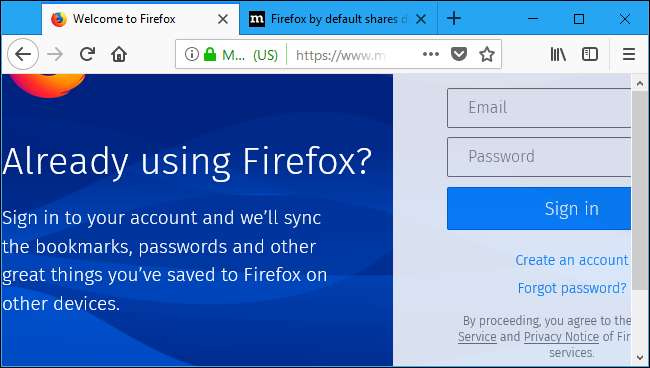
Để dễ sử dụng, bạn cũng có thể tạo lối tắt mở Firefox bằng trình quản lý hồ sơ. Ví dụ: trên Windows, bạn có thể tạo một bản sao của lối tắt Mozilla Firefox trên màn hình của mình, đổi tên nó như “Mozilla Firefox - Trình quản lý hồ sơ”, sau đó thêm dấu cách và
-p
ở cuối văn bản trong hộp "Mục tiêu". Phím tắt đó bây giờ sẽ mở Firefox bằng Trình quản lý hồ sơ, giả sử Firefox đóng hoàn toàn khi bạn khởi chạy phím tắt.

Theo mặc định, Firefox không được thiết lập để hoạt động giống như Chrome. Nó chỉ muốn bạn sử dụng một hồ sơ duy nhất cùng một lúc. Tuy nhiên, bạn có thể sử dụng nhiều cấu hình cùng một lúc, nếu bạn muốn.
Để làm điều này, bạn chỉ cần khởi chạy Firefox với
-không có điều khiển từ xa
công tắc điện. Bạn có thể thực hiện việc này từ hộp thoại Run hoặc thiết bị đầu cuối hoặc chỉ cần sửa đổi lối tắt Firefox hiện có. Ví dụ: nếu bạn đã tạo lối tắt Trình quản lý hồ sơ ở trên, bạn chỉ có thể thêm
-không có điều khiển từ xa
để nó đọc
-p -no-remote
ở cuối hộp Mục tiêu.
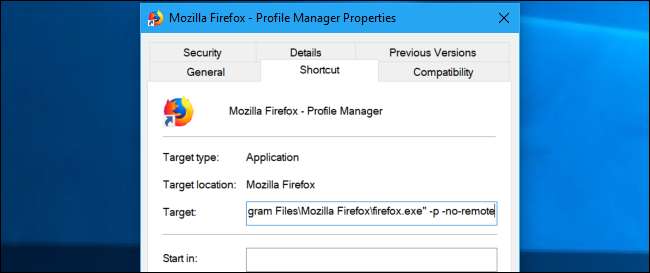
Khởi chạy Firefox bằng công tắc này — nói cách khác, nhấp đúp vào phím tắt bạn vừa tạo — và nó sẽ không kiểm tra xem Firefox đã chạy hay chưa. Thay vào đó, nó sẽ hỏi bạn muốn sử dụng cấu hình nào và tạo một quy trình Firefox mới với cấu hình đó.
Bạn có thể sử dụng quy trình này để mở Firefox với nhiều cấu hình khác nhau tùy thích, mặc dù mỗi cấu hình chỉ có thể được sử dụng bởi một bản sao của Firefox tại một thời điểm. Nếu bạn cố gắng mở cùng một hồ sơ lần thứ hai trong khi hồ sơ đang chạy, bạn sẽ thấy lỗi "Hồ sơ đang sử dụng".
Lưu ý: Nếu bạn gặp lỗi cấu hình đang sử dụng trong khi Firefox dường như bị đóng, bạn có thể cần truy cập Trình quản lý tác vụ và giết quá trình firefox.exe từ đó, buộc phải đóng nó nếu nó bị kẹt khi chạy trong nền.

Tất cả điều này sẽ hoạt động như bạn mong đợi. Tuy nhiên, trong khi Chrome giúp bạn dễ dàng biết được cấu hình bạn đang sử dụng trong giao diện của nó, thì Firefox không hiển thị thông tin này. Vì vậy, bạn có thể muốn cài đặt một chủ đề khác cho mỗi cấu hình hoặc phân biệt chúng theo cách khác.
Nếu bạn cần tìm hiểu hồ sơ mình đang sử dụng, bạn có thể tìm thông tin này trên trang “giới thiệu: hồ sơ”.
LIÊN QUAN: Cách khôi phục Firefox về Cài đặt Mặc định và Bắt đầu Làm mới
Bạn không cần sử dụng Trình quản lý hồ sơ để khắc phục sự cố với hồ sơ Firefox của mình. Thay vào đó, bạn có thể sử dụng tính năng “Làm mới Firefox” để có một trình duyệt Firefox mới mà không phải loay hoay với các cấu hình và làm mất những thứ quan trọng của bạn.







